

Met de functie voor boekjes kunt u afbeeldingsgegevens voor een boekje afdrukken. De gegevens worden afgedrukt op beide zijden van het papier. Bij dit afdruktype wordt ervoor gezorgd dat de pagina's in de juiste volgorde liggen (op paginanummer) wanneer het papier in het midden wordt gevouwen en geniet.
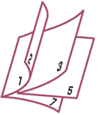
De procedure voor het afdrukken van een boekje is als volgt:
Stel het afdrukken van een boekje in
Selecteer Boekje (Booklet) in de lijst Pagina-indeling (Page Layout) op het tabblad Pagina-instelling (Page Setup).
De huidige instellingen worden weergegeven in het instellingenvoorbeeld links op het scherm.
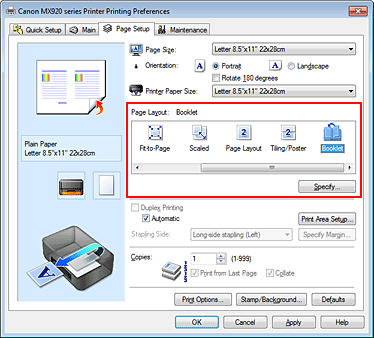
Selecteer het papierformaat
Selecteer in de lijst Papierformaat printer (Printer Paper Size) het formaat van het papier dat in het apparaat is geplaatst.
Stel de nietmarge en de breedte van de marge in
Klik op Opgeven... (Specify...), geef de volgende instellingen op in het dialoogvenster Boekje afdrukken (Booklet Printing) en klik op OK.
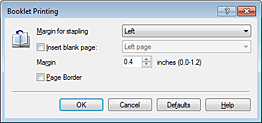
Selecteer aan welke zijde de nietmarge moet komen wanneer het boekje wordt voltooid.
Als u één bladzijde leeg wilt laten, schakelt u het selectievakje in en selecteert u de pagina die u leeg wilt laten.
Voer de breedte van de marge in. De opgegeven breedte vanaf het midden van de pagina wordt de nietmarge voor één pagina.
Schakel het selectievakje in als u een paginarand rond elke pagina van het document wilt afdrukken.
Voltooi de configuratie
Klik op OK op het tabblad Pagina-instelling (Page Setup).
Wanneer u afdrukt, wordt het document automatisch eerst op één zijde van het papier afgedrukt en vervolgens op de andere zijde.
Wanneer het afdrukken is voltooid, vouwt u het papier in het midden van de marge om het boekje te maken.
 Belangrijk
Belangrijk
Boekje (Booklet) kan niet worden geselecteerd als een ander mediumtype dan Normaal papier (Plain Paper), Hagaki A of Hagaki is geselecteerd bij Mediumtype (Media Type) op het tabblad Afdruk (Main).
 Opmerking
Opmerking
De stempel en achtergrond worden niet afgedrukt op de lege vellen die zijn ingevoegd met behulp van de functie Lege pagina invoegen (Insert blank page) van Boekje afdrukken.
Naar boven
|